Project Zomboid - это уникальная компьютерная игра в жанре выживания, в которой вы оказываетесь в опустошенном мире, зараженном зомби. Однако, играть в эту увлекательную игру одному не так интересно, как вдвоем с другом. Именно поэтому многие игроки стремятся создать свой собственный сервер Project Zomboid, чтобы играть с друзьями.
Создание сервера в Project Zomboid может показаться сложной задачей, но на самом деле это не так. Существует несколько простых шагов, которые помогут вам развернуть свой собственный сервер и настроить его для игры с друзьями. Одним из первых шагов будет загрузка необходимого серверного программного обеспечения и его установка на ваш компьютер.
После установки серверного программного обеспечения, вы должны будете настроить его для своих нужд. Например, вы можете указать имя сервера, порт, на котором он будет работать, а также другие параметры, включая правила игры и список модов. Конфигурационный файл сервера обычно имеет формат текстового файла, что облегчает его редактирование.
Подготовка к созданию сервера Project Zomboid

Прежде чем приступить к созданию сервера Project Zomboid для игры с другом, необходимо выполнить несколько предварительных шагов:
1. Убедитесь, что ваш компьютер соответствует минимальным системным требованиям для Project Zomboid. Проверьте наличие достаточного объема оперативной памяти, свободного места на жестком диске и подключение к высокоскоростному интернету.
2. Установите Project Zomboid на свой компьютер. Это можно сделать путем покупки игры в одном из электронных магазинов или скачивания ее с официального сайта разработчика.
3. Убедитесь, что у вас установлены все необходимые дополнительные программы и библиотеки для запуска сервера Project Zomboid. Обычно требуется наличие Java Runtime Environment (JRE) и SteamCMD.
4. Создайте учетную запись Steam, если у вас ее еще нет. Это позволит вам использовать SteamCMD для установки и обновления сервера Project Zomboid.
5. Загрузите и установите SteamCMD на ваш компьютер. Следуйте инструкциям, предоставленным на официальном сайте SteamCMD.
6. Запустите SteamCMD и войдите в свою учетную запись Steam, используя команду "login [ваше_имя_пользователя] [ваш_пароль]".
7. Введите команду "force_install_dir [путь_к_установке_сервера]" для указания пути, где будет располагаться сервер Project Zomboid. Убедитесь, что выбранный путь не содержит пробелов или специальных символов.
8. Используйте команду "app_update 380870 validate" для загрузки и установки сервера Project Zomboid.
9. Когда процесс установки завершится, введите команду "quit" для выхода из SteamCMD.
Теперь вы готовы к созданию своего сервера Project Zomboid и приглашению друзей для совместного прохождения этой увлекательной игры в зомби-апокалипсисе!
Шаг 1: Загрузка игры и необходимых файлов

Прежде чем создать сервер Project Zomboid для игры с другом, вам необходимо загрузить саму игру и необходимые файлы.
1. Перейдите на официальный сайт Project Zomboid и выберите раздел Загрузка.
2. Найдите версию игры, которую вы хотите установить на свой сервер, и нажмите на кнопку Скачать.
3. После завершения загрузки установите игру на свой компьютер, следуя инструкциям на экране.
4. После установки игры вам необходимо загрузить необходимые файлы для создания сервера. Вы можете найти их на официальном сайте Project Zomboid в разделе Загрузка сервера.
5. Скачайте архив с необходимыми файлами и извлеките их на ваш компьютер.
Теперь у вас есть загруженная игра Project Zomboid и необходимые файлы для создания сервера. Мы готовы перейти к следующему шагу - настройке сервера.
Шаг 2: Установка и настройка серверного софта

После того как мы установили необходимые программы, мы готовы приступить к установке и настройке серверного софта для игры в Project Zomboid с другом.
1. Скачайте серверное программное обеспечение для Project Zomboid с официального сайта игры.
2. Разархивируйте скачанный архив в удобное для вас место на компьютере.
3. Откройте папку с распакованными файлами и запустите файл сервера ProjectZomboidDedicatedServer64 (для 64-битных систем) или ProjectZomboidDedicatedServer32 (для 32-битных систем).
4. При первом запуске, сервер создаст несколько файлов конфигурации, включая server.ini. Откройте его с помощью текстового редактора.
5. В файле server.ini вы можете настроить различные параметры сервера, такие как название сервера, количество слотов, пароль и т. д. Отредактируйте эти значения в соответствии с вашими предпочтениями.
6. Сохраните изменения в файле server.ini и закройте его.
Теперь серверное программное обеспечение установлено и настроено. В следующем шаге мы рассмотрим запуск сервера и его подключение к игре.
Шаг 3: Открытие портов на маршрутизаторе

Чтобы позволить вашему другу подключиться к вашему серверу Project Zomboid, вам необходимо открыть порты на вашем маршрутизаторе.
1. Откройте веб-браузер и введите IP-адрес вашего маршрутизатора в адресной строке. Обычно это адрес "192.168.0.1" или "192.168.1.1".
2. Войдите в настройки маршрутизатора, используя административные учетные данные. Эти данные обычно указаны на самом маршрутизаторе или в руководстве пользователя.
3. Найдите раздел "Порты" или "Проброс портов" в настройках маршрутизатора. Некоторые маршрутизаторы могут называть это "Virtual Server" или "NAT".
4. Введите следующие значения для проброса портов:
- Протокол: TCP
- Внешний порт: 16261 (это порт, который ваш друг будет использовать для подключения к серверу)
- Внутренний порт: 16261 (это порт, на котором работает ваш сервер Project Zomboid)
- IP-адрес: IP-адрес вашего компьютера (вы можете найти его, выполнив команду "ipconfig" в командной строке)
5. Сохраните настройки маршрутизатора и перезагрузите его, чтобы изменения вступили в силу.
Теперь ваш маршрутизатор должен пробрасывать входящие запросы на ваш сервер Project Zomboid, и ваш друг сможет подключиться к нему по указанному порту. Убедитесь, что ваш компьютер включен и запущен сервер Project Zomboid, прежде чем ваш друг попытается подключиться.
Шаг 4: Настройка конфигурации сервера и добавление правил
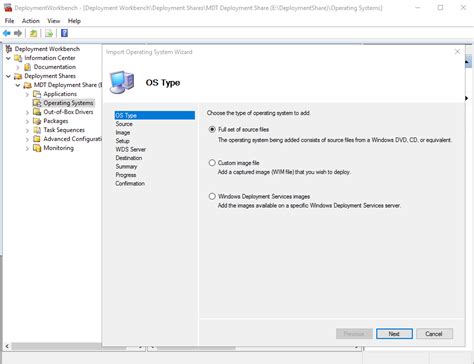
После установки необходимых файлов и запуска сервера Project Zomboid, вы можете приступить к настройке его конфигурации и добавлению правил для комфортной и безопасной игры.
Вам понадобится отредактировать файл server.ini, который находится в папке, где установлен сервер. Вы можете использовать любой текстовый редактор для этой задачи.
Перед началом редактирования рекомендуется создать резервную копию файла server.ini, чтобы в случае ошибки можно было вернуться к предыдущей версии.
В файле server.ini вы можете настроить различные параметры сервера, такие как название сервера, максимальное количество игроков, тайм-аут соединения и другие. Вы можете изменить значения этих параметров, чтобы лучше соответствовать вашим потребностям и предпочтениям.
Кроме того, вы можете добавить правила для сервера. Например, вы можете запретить использование некоторых предметов, определенные действия или настройки геймплея. Чтобы добавить правило, просто добавьте его в конец файла server.ini с использованием следующего формата:
правило = значение
Например, чтобы запретить использование огнестрельного оружия, вы можете добавить следующую строку:
FirearmsAllowed = false
После того, как вы закончили редактирование файла server.ini, сохраните его и перезапустите сервер Project Zomboid для применения изменений.
Теперь ваш сервер Project Zomboid готов к работе с настроенной конфигурацией и добавленными правилами. Вы и ваш друг можете приступить к возрождению в зомби-апокалипсисе и борьбе за выживание вместе!
Шаг 5: Подключение друга к серверу и начало игры
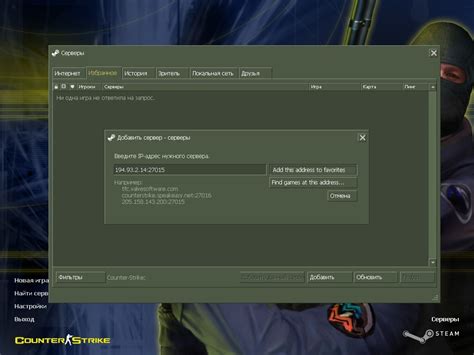
Теперь, когда ваш сервер Project Zomboid настроен и работает стабильно, вы можете пригласить своего друга присоединиться к игре. Вот как это сделать:
Шаг 1: Передайте своему другу ваш внешний IP-адрес и порт, на котором запущен сервер. Он должен открыть игру Project Zomboid и выбрать пункт меню "Join Game".
Шаг 2: Здесь ваш друг будет видеть поле для ввода IP-адреса и порта. Он должен внести ваш внешний IP-адрес и порт, разделенные двоеточием. Например: 123.456.789.0:16261.
Шаг 3: Затем ваш друг должен нажать кнопку "Join" и подождать несколько секунд, пока игра подключится к вашему серверу.
Шаг 4: Когда подключение будет установлено, ваш друг присоединится к вашему серверу Project Zomboid и сможет начать играть вместе с вами. Пригласите его к своему персонажу и распределите инвентарь и задания.
Теперь вы готовы начать свое выживание в мире Project Zomboid вместе с другом! Не забудьте сотрудничать, чтобы повысить свои шансы на выживание и победу над зомби-апокалипсисом.